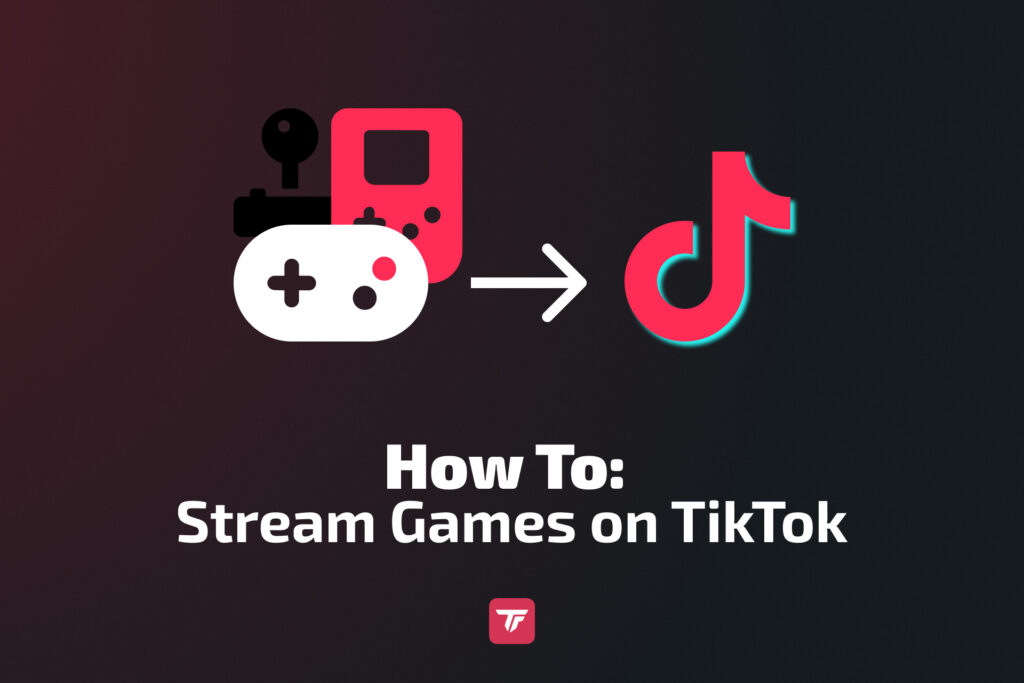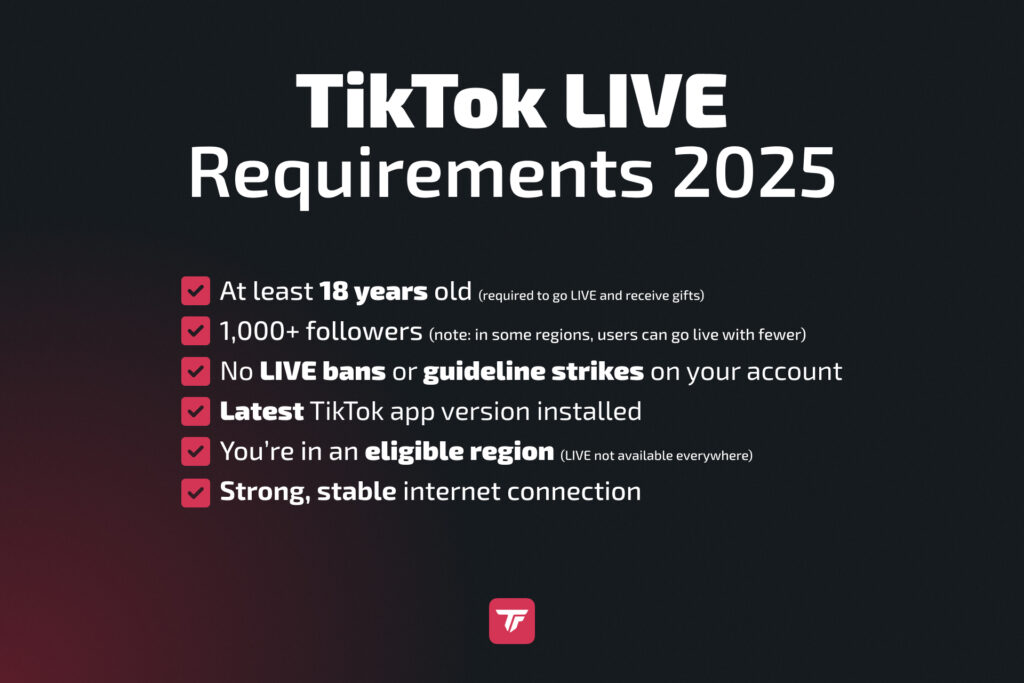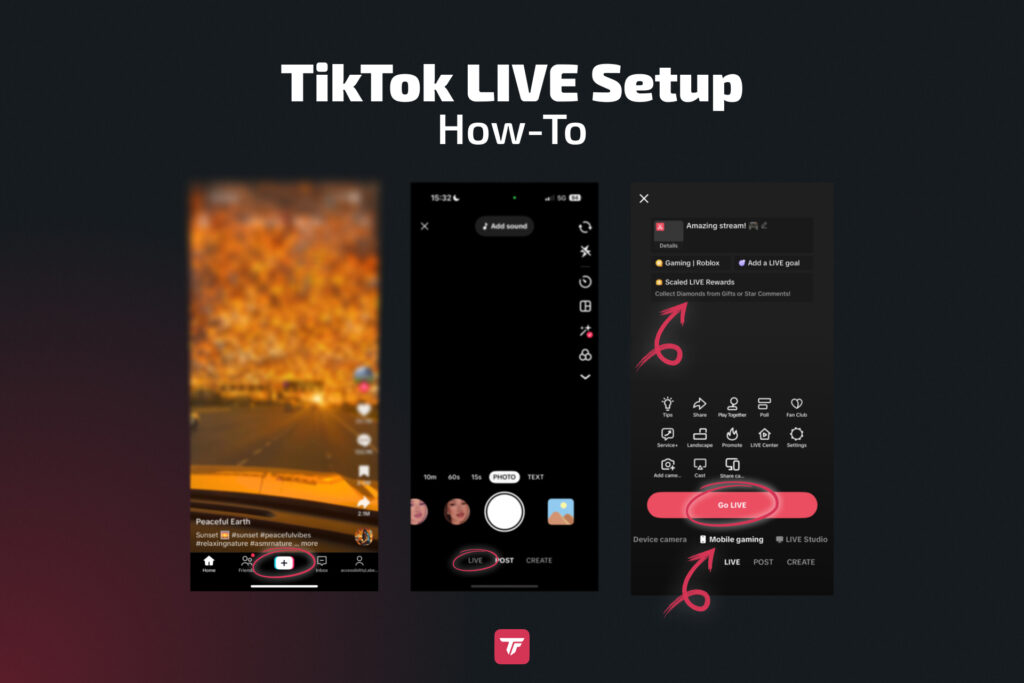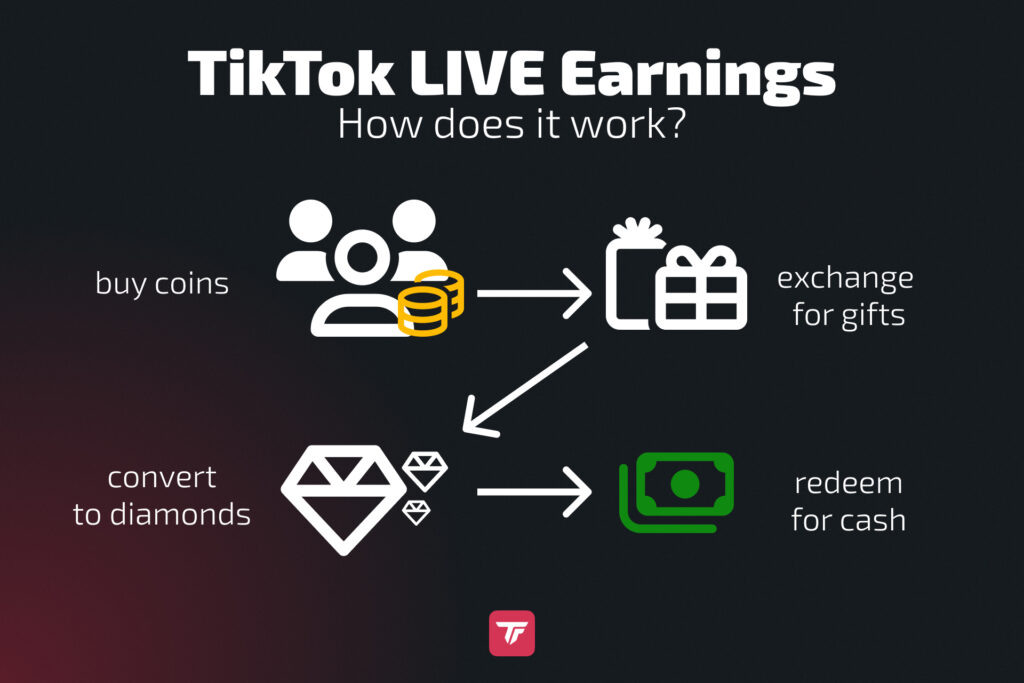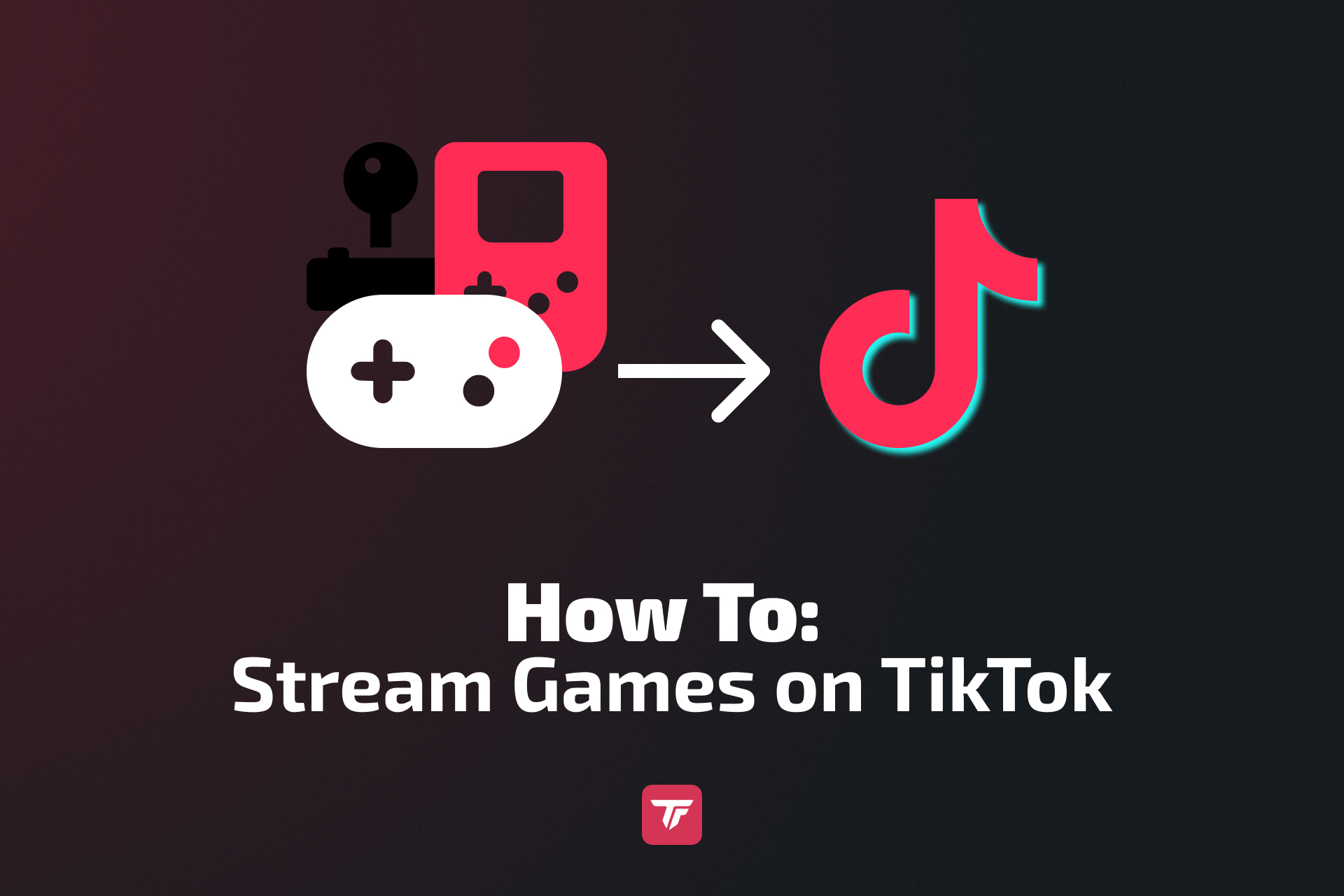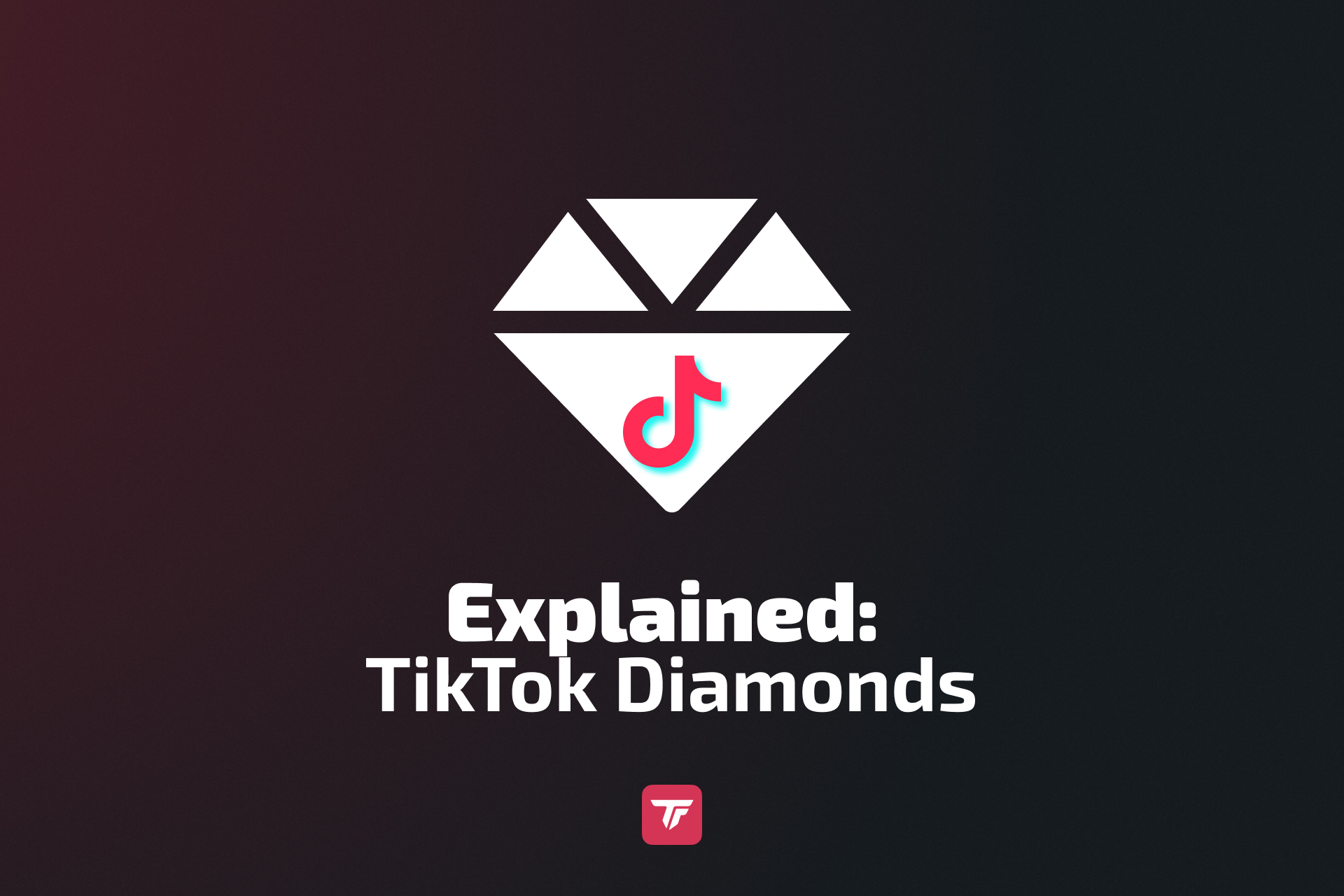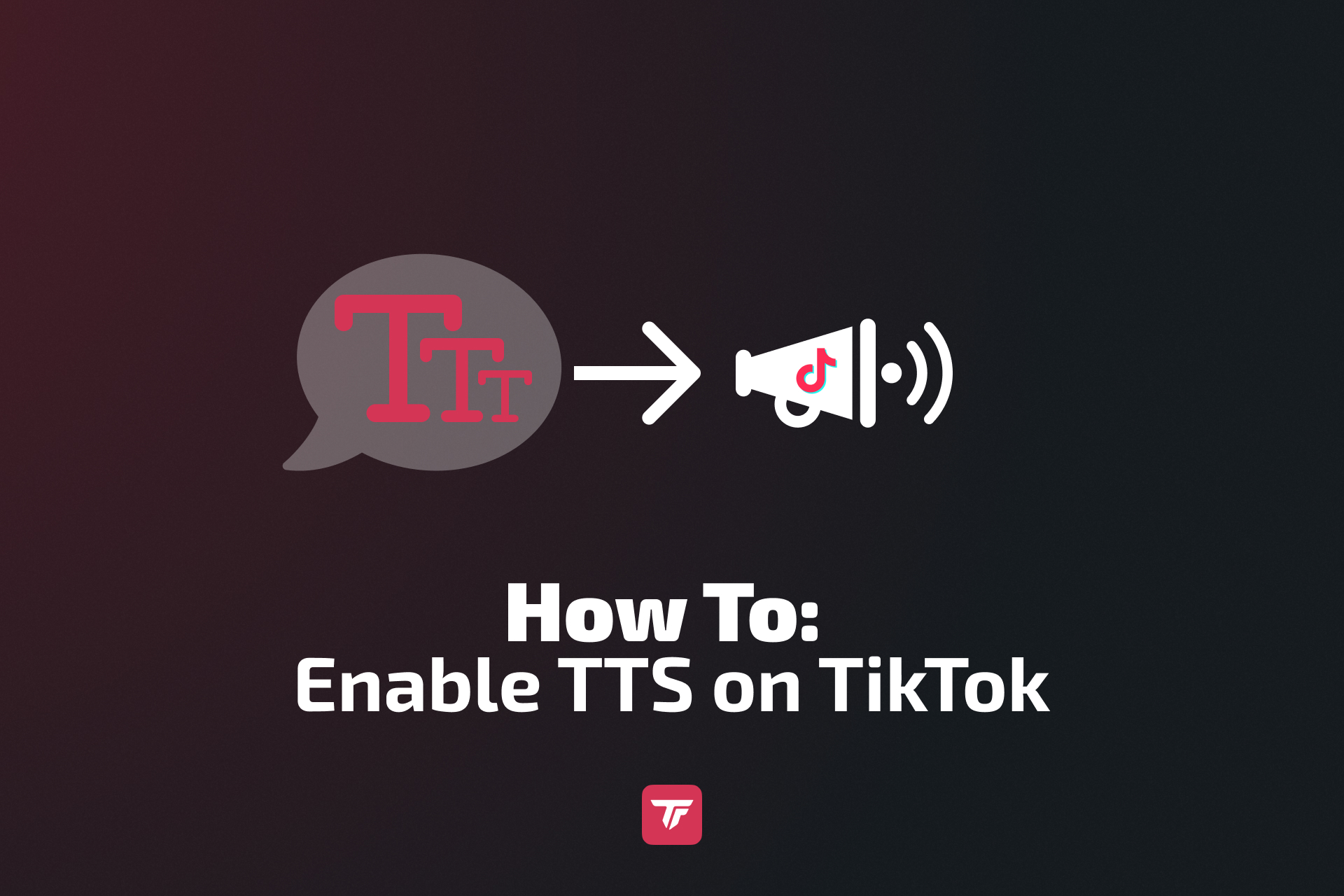Du erfährst alles, von der Beschaffung deines Stream-Keys über die benötigte Ausrüstung bis hin zur Einrichtung von OBS oder TikTok LIVE Studio, sowie Profi-Tipps zur Verbesserung der Qualität deines Streams und der Interaktion mit den Zuschauern.
Wer kann Spiele auf TikTok streamen?
Bevor du live gehst, musst du einige grundlegende Voraussetzungen erfüllen:
- Mindestens 18 Jahre alt: Nur Nutzer ab 18 Jahren können auf TikTok LIVE zugreifen und Geschenke erhalten.
- Mindestens 1.000 Follower: Dies ist die allgemeine Anforderung, wobei regionale Ausnahmen gelten können.
- Keine aktiven LIVE-Sperren: Du musst eine saubere Weste ohne Verstöße gegen die Community-Richtlinien haben.
- Verwende die neueste TikTok-App-Version.
- Stabile Internetverbindung: Strebe eine starke und stabile Upload-Geschwindigkeit an (mindestens 5 Mbit/s).
✅ Tipp: Lies unseren Artikel „Wie viele Follower auf TikTok, um live zu gehen„, um alle Details zu erfahren.
Diese Regeln dienen dazu, die Qualität der Live-Contents auf TikTok zu schützen. Wenn du gerade erst anfängst, konzentriere dich auf die Erstellung von ansprechendem Kurz-Content, um deine Community zu vergrößern. Sobald du die 1.000-Follower-Marke überschreitest, kannst du LIVE-Features freischalten und mit dem Streamen von Spielen beginnen.
Was ist ein TikTok-Stream-Key und wie bekomme ich ihn?
Ein TikTok-Stream-Key ist ein eindeutiger Code, mit dem du Streaming-Software (wie OBS) mit den Servern von TikTok verbinden kannst. Auf diese Weise kannst du von deinem PC aus mit Overlays, Benachrichtigungen und Widgets streamen.
Warum das wichtig ist
Das Streamen von einem PC mit OBS gibt dir die volle Kontrolle über das Layout, die Effekte und die Interaktivität deines Streams. Du kannst benutzerdefinierte Overlays, TikFinity-Benachrichtigungen, eine Webcam und vieles mehr hinzufügen. Um jedoch direkt von OBS Studio aus zu streamen, benötigst du einen Stream-Key.
Unterschied zum TikTok LIVE Studio
- Stream-Key = wird für OBS oder Streamlabs benötigt.
- LIVE Studio = Das offizielle PC-Streaming-Tool von TikTok, kein Key erforderlich, aber mit weniger Anpassungsoptionen.
So erhältst du einen Stream-Key
TikTok beschränkt den Zugriff auf Stream-Keys weiterhin, aber hier sind Möglichkeiten, es zu versuchen:
Auf Zugriff warten: TikTok kann ihn basierend auf deiner Aktivität und deinem Wachstum gewähren. Einige Nutzer finden ihn im TikTok LIVE Center, sobald dein Account wächst.
Über Agentur bewerben: Agenturen wie Carter Pulse arbeiten mit TikTok zusammen, um den Zugriff auf Stream-Keys zu ermöglichen. Diese Option ist für seriöse Creator zuverlässiger.
👉 Verwandt: So erhältst du einen TikTok-Stream-Key
Kein Stream-Key? Keine Sorge.
Wenn du noch keinen Zugriff auf deinen Stream-Key hast, gibt es ein paar Workarounds.
Du kannst trotzdem mit TikTok LIVE Studio oder dem OBS-Plugin SE.Live live gehen.
Möchtest du deine OBS-Overlays behalten und trotzdem für TikTok-Challenges anerkannt werden? Verwende einfach TikTok LIVE Studio als dein Broadcasting Tool. Füge eine Capture Card als Quelle in TikTok LIVE Studio hinzu, aktiviere dann die virtuelle OBS-Kamera und wähle sie als deine Quelle in TikTok LIVE Studio aus, um deine OBS-Szene direkt dorthin zu senden.
Eine Schritt-für-Schritt-Anleitung findest du unter Streamen auf TikTok von Desktop-Computern.
So streamst du Spiele von PC auf TikTok
Was du brauchst
- OBS Studio: Kostenlos, Open Source, am besten für fortgeschrittene Nutzer. Erfordert Stream-Key.
- Oder TikTok LIVE Studio: Die eigene App von TikTok, perfekt für Anfänger, kein Stream-Key erforderlich.
- Hardware:
- Webcam (optional): Hilft dir, dich visuell mit den Zuschauern zu verbinden.
- Mikrofon: Klarer Ton verbessert das Zuschauererlebnis.
- Capture Card: Wenn du von einer Konsole (z. B. PS5, Xbox) streamst, benötigst du eine Capture Card wie Elgato.
- Webcam (optional): Hilft dir, dich visuell mit den Zuschauern zu verbinden.
- Overlays & Widgets: Füge Interaktivität mit TikFinity hinzu (Likes, Geschenke, Ziele).
- Internet: Mindestens 5 Mbit/s Upload für 1080p-Streaming. Verwende für beste Ergebnisse eine Kabelverbindung.
Das Anpassen deines Setups mit TikFinity Overlays verleiht deinem Stream eine einzigartige Note und regt die Zuschauer zur Interaktion an.
Schritt-für-Schritt-OBS-Setup
- Lade OBS Studio herunter und installiere es von obsproject.com
- Einstellungen öffnen > Stream
- Wähle den „Benutzerdefinierten“ Dienst und füge deine TikTok RTMP-Server-URL + deinen Stream-Key ein (wenn du keinen Stream-Key hast, verwende SE.Live)
- Basis-/Ausgabeauflösung: 1080×1920 (Portrait)
- Optional: Installiere ein vertikales Plugin (AITUM oder SE.Live), wenn du vertikal und horizontal streamst
- Quellen hinzufügen:
- Game Capture: Zeige dein Gameplay
- Webcam: Verbinde dich visuell mit deiner Community
- Mikrofon: Stelle sicher, dass deine Stimme klar ist
- Browserquellen: Verwende Links von TikFinity, um Overlays anzuzeigen
- Game Capture: Zeige dein Gameplay
- Teste dein Szenenlayout und Audio (mache eine kurze OBS-Testaufnahme)
- Klicke auf „Streaming starten“, wenn du bereit bist, und stelle sicher, dass du auf TikTok auf LIVE gehst (Browser oder mobile App)
🎯 Profi-Tipp: Verwende die Overlay-Galerie von TikFinity, um Widgets wie Spendenziele, Benachrichtigungen, Zähler und mehr hinzuzufügen.
Schritt-für-Schritt-TikTok-LIVE-Studio-Setup
- Lade TikTok LIVE Studio für Windows herunter
- Melde dich mit deinem TikTok-Account an
- Verbinde deine Kamera und dein Mikrofon
- Wähle deine Spielquelle aus (vom Desktop oder Fenster)
- Passe dein Layout und deine Overlays
- Füge TikFinity Widgets hinzu:
- Melde dich bei TikFinity an und finde ein Widget in der Overlay-Galerie
- Kopiere die URL des Widgets
- Klicke in LIVE Studio unter Quellen auf „+“, wähle „Link“ und füge die URL ein
- Melde dich bei TikFinity an und finde ein Widget in der Overlay-Galerie
- Klicke auf „Go Live“
✅ TikFinity fügt Echtzeit-Engagement-Elemente wie Sound-Benachrichtigungen, Chat-Interaktionen, Ziele und mehr hinzu.
So streamst du Spiele von Mobile auf TikTok
Verwenden der TikTok-App mit Bildschirmfreigabe
Du kannst direkt von deinem Handy aus mit der Mobile-App von TikTok live gehen, was besonders für Mobile-Spiele nützlich ist.
So geht’s:
- TikTok öffnen
- Tippe auf „+“, und wische dann zu „LIVE“
- Tippe auf „Mobile Gaming“
- Hinzufügen:
- Einen einprägsamen Titel (z. B. „1v1s in Fortnite! Komm und schau zu!“)
- LIVE-Kategorie (Gaming)
- Einen einprägsamen Titel (z. B. „1v1s in Fortnite! Komm und schau zu!“)
- Starte das Spiel, gehe zurück zu TikTok
- Tippe auf „Go LIVE“ und stimme zu, deinen Bildschirm zu übertragen
💡 Vergiss nicht, deinen Stream vorher mit einem TikTok-Video oder einer Story zu bewerben!
Tipps für bessere Mobile-Game-Streams
Verwende für bessere Mobile-Game-Streams ein Stativ oder einen stabilen Ständer, um dein Handy ruhig zu halten. Stelle sicher, dass dein Handy während des gesamten Streams aufgeladen oder angeschlossen bleibt. Streame über WLAN oder 5G, um eine reibungslose und stabile Videoqualität zu gewährleisten, und aktiviere den „Nicht stören“-Modus, um Unterbrechungen während deiner Live-Übertragung zu vermeiden.
🧠 Füge TTS (Text-to-Speech) oder Sound-Benachrichtigungen über TikFinity Mobile hinzu, um die Teilnahme der Community und Hype-Momente zu erhöhen. Du kannst TikFinity für Android hier und für iOS hier herunterladen
TikTok-Gaming-Monetarisierung: So verdienen Creator
TikTok zahlt Creator nicht pro Aufruf wie YouTube, aber es gibt verschiedene Möglichkeiten, auf der Plattform Einnahmen zu erzielen.
Fans können während deiner Live-Streams Geschenke senden, die in Diamanten umgewandelt werden, die TikTok als echtes Geld auszahlt.
Du kannst auch Crowdfunding-Features nutzen, indem du Ziele festlegst, z. B. das Sammeln von Geldern für ein neues Mikrofon, das Erreichen von 10.000 Likes oder das Durchführen von Spendenaktionen.
Gesponserte Streams sind eine weitere Option, mit der du mit Gaming-Marken zusammenarbeiten und durch Partnerschaften verdienen kannst.
Schließlich kannst du TikTok verwenden, um deine anderen Kanäle wie Twitch, YouTube oder Discord zu bewerben und so deine Community und deine Umsatzmöglichkeiten zu erweitern.
🔗 Möchtest du tiefer eintauchen? Lies unsere vollständige Anleitung „ TikTok-Monetarisierung für Gamer„.
Die besten Spiele zum Streamen auf TikTok (2025-Trends)
Verwende TikTokStats.com , um zu verfolgen, was im Trend liegt. Hier sind die leistungsstärksten Spiele für TikTok LIVE:
- Fortnite: Immer ein Publikumsliebling
- PUBG Mobile: Groß in Südostasien
- Mobile Legends: Bang Bang: Riesige Zuschauerbasis
- Call of Duty Mobile: High-Action-Streams
- Roblox: Beliebt bei jüngeren Zuschauern
- Among Us, Valorant und saisonale Spiele wie Horror Survival im Oktober liegen ebenfalls im Trend.
🎮 Bleib authentisch. Zuschauer verbinden sich besser, wenn du das Spiel wirklich genießt.
Profi-Tipps, um deinen Gaming-Stream hervorzuheben
Möchtest du schnell wachsen und dafür sorgen, dass die Zuschauer wiederkommen? Beginne damit, deine Streams im Voraus zu planen und Countdown-Storys zu posten, um deine Community zu begeistern.
Probiere während deiner Live-Session lustige Challenges aus, wie z. B. „Wer zuerst kommentiert, gewinnt!“ oder „Errate den Punktestand!“, um alle zu fesseln.
Du kannst TikFinity-Ziele festlegen, z. B. „50 Likes = lustiger Filter aktiviert“, um die Zuschauer zur Teilnahme zu bewegen. Du kannst deinen Stream auch noch ansprechender gestalten, indem du interaktive Overlays hinzufügst, die in Echtzeit auf Likes, Shares und Geschenke reagieren.
Versuche, während der Stoßzeiten zu streamen, z. B. von 18 bis 21 Uhr Ortszeit, um mehr Menschen zu erreichen, aber überprüfe unbedingt dein Dashboard, um zu sehen, wann deine Zuschauer tatsächlich online sind.
Schließlich kannst du dich mit anderen Creator zusammentun oder während der Pausen kurze Frage-und-Antwort-Runden veranstalten, um dich mit deiner Community zu verbinden und sie zum Wiederkommen zu bewegen.
Abschließende Gedanken
Mit deinem Gameplay auf TikTok LIVE zu gehen, ist eine der effektivsten Möglichkeiten, deine Community zu vergrößern, deine Persönlichkeit zu zeigen und sogar Geld zu verdienen. Mit dem richtigen Setup und der Hilfe von Tools wie TikFinity kannst du Gelegenheitszuschauer in treue Fans verwandeln.
Warte nicht, bis alles „perfekt“ ist. Beginne noch heute mit dem Streamen, lerne unterwegs und baue deine Community auf.
🎯 Probiere TikFinity jetzt kostenlos aus und verwandle deinen TikTok-Stream in ein vollwertiges Erlebnis.
Spiele-spezifische & Streaming-Fragen
Wie streame ich Fortnite auf TikTok?
Um Fortnite zu streamen, kannst du OBS oder TikTok LIVE Studio verwenden. Erfasse in OBS das Fortnite-Fenster, füge Overlays mit TikFinity hinzu und verbinde dich über deinen TikTok-Stream-Key. Wähle mit LIVE Studio die Fortnite-Spielquelle aus und personalisiere deinen Stream mit TikFinity-Links. Stelle sicher, dass dein Setup hohe Bildraten für ein flüssiges Gameplay unterstützt.
Wie streame ich Roblox auf TikTok?
Roblox-Streaming ist einfach mit OBS oder LIVE Studio. Verwende die Spielaufnahme, um das Roblox-Fenster auszuwählen, und füge dann eine Webcam und ein Mikrofon hinzu. Füge interaktive Widgets wie Follower-Ziele oder Sound-Benachrichtigungen über TikFinity hinzu, um die Erfahrung für deine Community ansprechend zu gestalten.
Wie streame ich Mobile Legends: Bang Bang auf TikTok?
Mobile Legends kann über die Mobile-Bildschirmfreigabe oder über einen PC mit einem Android-Emulator gestreamt werden. Gehe für Mobile zu LIVE und Mobile Gaming. Verbinde dein Smartphone entweder mit deinem PC, damit du es in OBS Studio senden kannst, oder erfasse das Android-Emulator-Fenster in OBS, füge Overlays hinzu und streame vertikal, um das Seitenverhältnis von TikTok anzupassen.
Wie streame ich PUBG Mobile auf TikTok?
Du kannst PUBG Mobile über die direkte Bildschirmfreigabe auf deinem Handy streamen, einen Emulator auf deinem PC verwenden oder dein Smartphone mit deinem PC verbinden. Um deinen Stream zu verbessern, füge eine Facecam und TikFinity-Overlays für Echtzeit-Benachrichtigungen und Chat-Interaktionen hinzu.
Wie streame ich Garena Free Fire auf TikTok?
Free Fire ist ideal für Mobile-Streaming. Verwende die In-App-Bildschirmfreigabefunktion von TikTok, um das Gameplay anzuzeigen. Füge ein gutes Mikrofon für Kommentare hinzu und stelle sicher, dass du eine stabile Internetverbindung hast.
Kann ich von der Konsole auf TikTok streamen?
Ja, aber du benötigst eine Capture Card (z. B. Elgato HD60), um deine Konsole mit einem PC zu verbinden. Streame dann mit OBS oder LIVE Studio. Auf diese Weise kannst du Overlays, Facecam und TikFinity-Engagement-Features einbinden.
Kann ich Spiele auf TikTok ohne Stream-Key streamen?
Definitiv. TikTok LIVE Studio benötigt keinen Stream-Key. Lade einfach die Software herunter, melde dich an und beginne mit der Anpassung deines Layouts. Es ist perfekt für Anfänger oder alle, die keinen Zugriff auf Stream-Key-Berechtigungen haben.
Was ist besser: OBS oder LIVE Studio?
OBS bietet unübertroffene Flexibilität mit Plugins, benutzerdefinierten Szenen und mehr Einstellungen für deinen Stream. Es ist ideal für Anfänger und erfahrene Streamer. LIVE Studio ist anfängerfreundlicher mit einer einfacheren Einrichtung. Wenn du neu im Streaming bist, beginne mit LIVE Studio und wechsle zu OBS, wenn du wächst.